여기에 질문이 있습니다. Spotify Music을들을 때 정확히 무엇을 하시겠습니까? 오프라인 청취 모드? 아니면 Spotify Connect를 사용하십니까? 실제로 Spotify Music으로 더 많은 일을 할 수 있습니다. 즉, Spotify Free 사용자 또는 Spotify Premium 사용자에 관계없이 Spotify Music을 추가로 사용하기 위해 10 가지 쉬운 Spotify Music 팁을 사용할 수 있습니다. 그러므로 주저하지 말고 지금 바로 배우십시오!
놓치지 마세요 :
▪ Spotify 음악을 MP3 형식으로 변환하는 방법
▪ 해결! 구독 취소 후 노래 다운로드 Spotify 유지
1 부. 오프라인 공유를 위해 Spotify 음악 저장
Spotify Premium 사용자는 Spotify 음악의 좋아하는 트랙을 다운로드하여 휴대폰이 인터넷에 연결되지 않을 때 공유 할 수 있습니다. 이것은 매우 쉽게 얻을 수 있습니다. 재생 목록의 "Three Dots"아이콘을 탭한 다음 PC 또는 휴대폰에서 다운로드를 선택하면됩니다. 그런 다음 Spotify Premium은 언제 어디서나 모든 장치로 음악을 전송할 수 있습니다. 그건 그렇고, 당신은 또한 사용할 수 있습니다 TuneFab Spotify 음악 변환기 음악을 다른 오디오 형식으로 변환 한 다음 오프라인 공유를 할 수있는 PC 또는 휴대 전화로 전송할 수 있습니다.
2 부. Spotify Music 최고의 품질 얻기
음질에는 Ogg Vorbis 형식, 즉 Normal (96kbps), High (160kbps) 및 Extreme (320kbps)의 세 가지 종류가 있습니다. 무료 버전은 160kbps에 불과하지만 그 정도면 충분하다고 생각합니다. 320kbps를 얻으려면 더 나은 경험을 위해 Spotify Premium을 구입하기 위해 약간의 돈을 지불해야합니다. 에 대한 참조 페이지가 있습니다 Spotify Music의 더 나은 품질 확보 귀하의 나라에서, 그것을 확인하고 더 많은 것을 보시기 바랍니다.
3 부. 나만의 Spotify 재생 목록 만들기
Spotify를 사용하면 왼쪽에있는 "새 재생 목록"을 클릭하여 많은 재생 목록을 만들 수 있습니다. 이름과 설명을 사용자 정의한 다음 "만들기"를 탭할 수 있습니다.
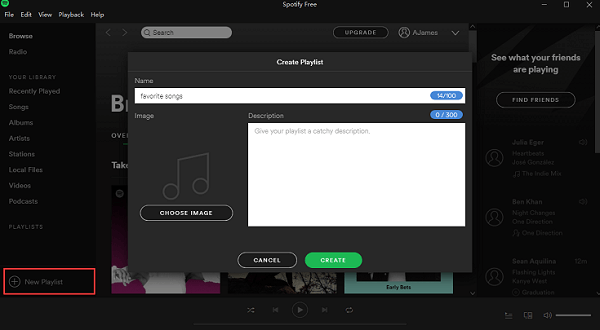
4 부. Spotify 음악을 다른 플랫폼과 공유
좋아하는 Spotify 음악 재생 목록을 Facebook, Twitter 또는 기타 플랫폼에 공유하려면 재생 목록을 클릭 한 다음 "Three Dots"아이콘을 클릭하여 공유를 선택합니다. 그런 다음 원하는 플랫폼에 재생 목록을 공유 할 수 있습니다. 또는 Spotify 재생 목록 링크, 임베드 코드 또는 URL을 복사 한 다음 붙여 넣어 플랫폼에 게시하십시오. Spotify 음악을 만들고 친구와 공유하는 방법에 대한 세부 정보를 알고 싶으십니까?
5 부. TuneFab Spotify 음악 변환기로 Spotify 음악 연결
Spotify Music을 쉽게 다운로드하고 친구와 오프라인으로 공유하려면 다운로드하십시오. TuneFab Spotify 음악 변환기, 재생 목록 링크를이 소프트웨어에 복사 한 다음 MP3, W4A, WAV, FLAC와 같은 다른 형식으로 변환 한 다음 수행 할 수 있습니다. 또한 유용하고 편리합니다.

6 부. Spotify의 마스터 키보드 단축키
이전에이 기능을 사용 해본 적이 없겠지만, Spotify는 키보드 단축키로 완전히 제어 할 수 있습니다. 예를 들어, "스페이스 바"는 재생 / 일시 중지 용입니다. 새 재생 목록을 추가하려면 "Control + N"등을 누르기 만하면됩니다. 키보드 단축키는 시간을 절약하고 쉽게 제어하는 데 매우 유용합니다. 마스터 링은 큰 도움이 될 것입니다.
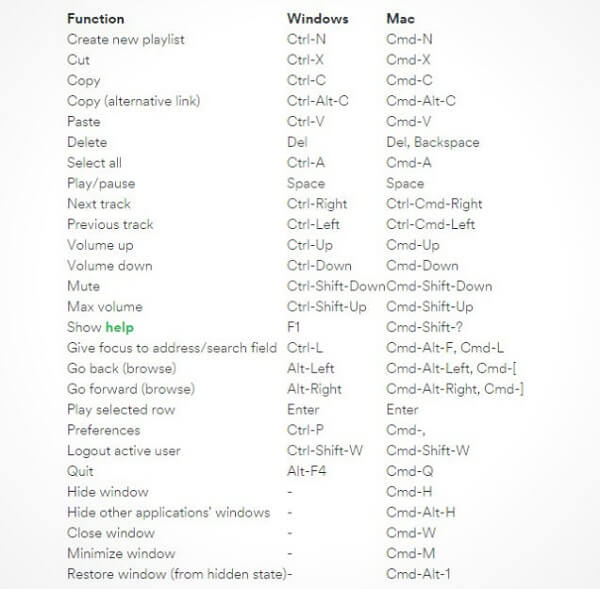
7 부. 다른 앱에서 음악으로 이전하기
때로는 내가 다른 앱에서 좋아하는 재생 목록을 가지고 있다면 어떻게 할 것인가? 재생 목록을 다른 Apps에서 직접 Spotify에 공유 할 수 있기 때문에 걱정할 필요가 없습니다.
8 부. 삭제 된 재생 목록 복구
실수로 재생 목록을 삭제 한 경우 재생 목록을 되돌릴 수있는 방법이 있습니까? 네, 있습니다. Spotify를 사용하면 복구를 수행 할 수 있습니다. 웹 브라우저에서 계정 페이지로 이동하여 "재생 목록 복구"옵션을 찾으십시오. 복구하려는 재생 목록을 찾은 다음 "복원"을 탭하면 삭제 된 재생 목록을 다시 사용할 수 있습니다.
9 부. 재생 된 트랙의 기록보기
이전에 청취 한 노래를 찾고 싶지만 재생 목록에있는 Spotify 음악을 혼동 한 경우 Spotify 데스크톱 앱을 열고 햄버거 아이콘을 클릭하면 재생 대기열로 돌아갑니다. 이전에 듣던 노래를 찾고 다음에 재생할 노래를 선택할 수도 있습니다.
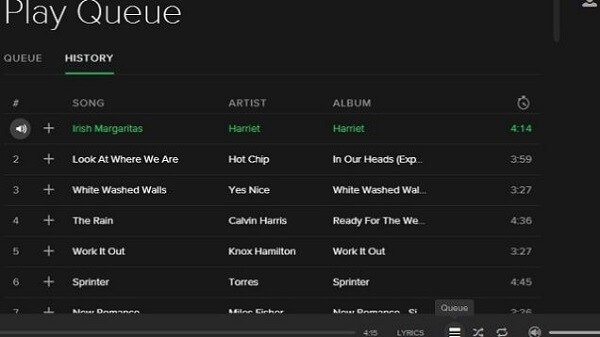
10 부. Spotify 음악 가사 가져 오기
때로는 한 곡을 정말 좋아하고 노래하는 법을 배우고 싶을 수도 있습니다. 하지만 가사없이 어떻게 그렇게 할 수 있습니까? Spotify가 가사를 제공 할 수 있으므로 걱정하지 마십시오. 창의 오른쪽 하단에서 "가사"아이콘을 찾아 클릭하면 Spotify가 가사를 스크롤합니다.
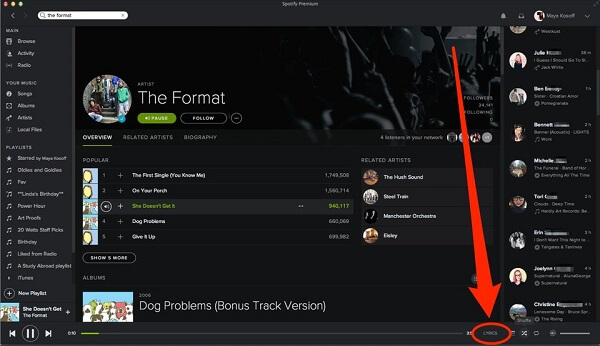
* 추가 팁
앞에서 언급 한 것과 마찬가지로 오프라인 재생을위한 Spotify 음악을 얻는 아주 간단한 방법입니다. TuneFab Spotify Music Converter를 다운로드하십시오. Spotify 음악을 MP3, WAV, FLAC, M4A와 같은 다른 형식으로 변환 할 수있는 도구입니다. 변환이 완료되면 변환 된 Spotify 음악을 PC에서 가져올 수 있습니다. 다음은 사용 방법에 대한 간략한 단계입니다. TuneFab Spotify 음악 변환기:
1 단계. TuneFab Spotify 음악 변환기를 다운로드하고 실행하십시오.
2 단계. Spotify에서 재생 목록 링크를 복사하여 TuneFab에 붙여 넣으십시오.
3 단계. 출력 형식을 선택하십시오.
4 단계. Spotify 음악을 다른 형식으로 변환하십시오.
5 단계. 변환 된 Spotify 음악을 가져옵니다.
10 가지 쉬운 Spotify 음악 트릭이 있습니까? 이 팁은 Spotify의 몇 가지 기본 기능이며 물론 다른 기능도 있습니다. 다음 번에 다른 유용한 Spotify 트릭을 공유 할 것입니다. 추가 정보를 얻으려면 주저하지 말고 팔로우하십시오. 당신의 시간을 즐길 수.












